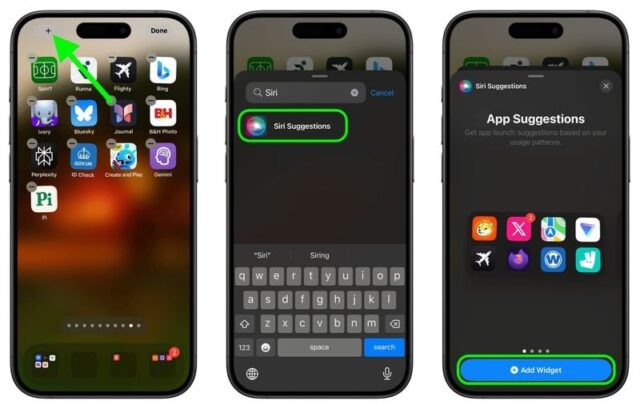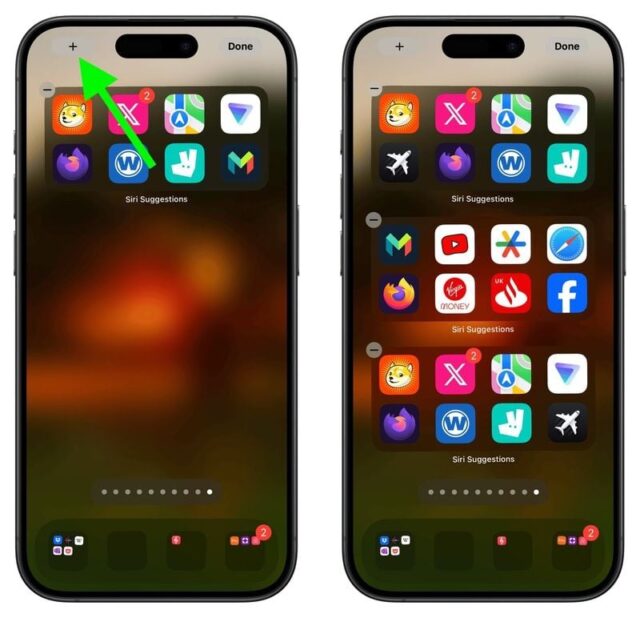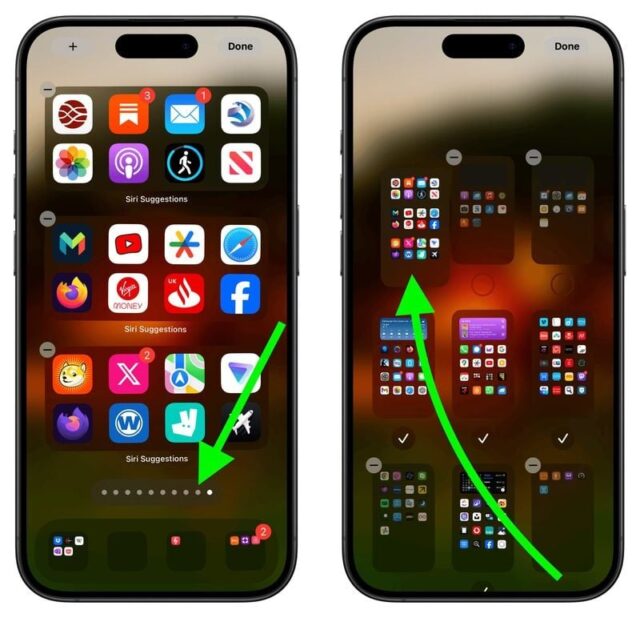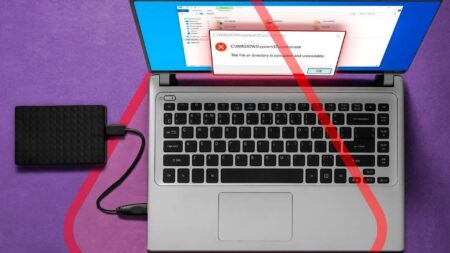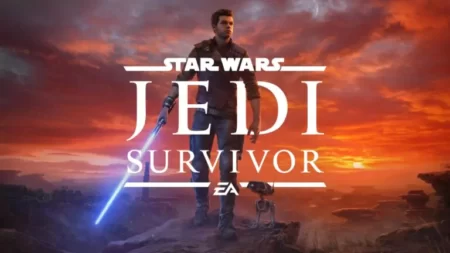با نحوه تنظیم خودکار برنامه های پراستفاده در صفحه اصلی آیفون همراه باشید. آیا بیشتر اوقات باید چند صفحه را ورق بزنید تا به برنامه های پراستفاده برسید؟
اگر چنین است، به احتمال زیاد صفحه اول را با برخی از برنامه های مورد علاقه تان پر کرده اید. اما اگر بتوانید به طور خودکار همه برنامه های پرکاربرد را در صفحه اول نشان دهید چه؟ با ویجت Siri Suggestions، می توانید این کار را انجام دهید.
نحوه تنظیم خودکار برنامه های پراستفاده در صفحه اصلی آیفون
ویجت Siri Suggestions به طور هوشمند برنامه ها را بر اساس الگوهای استفاده شما توصیه می کند. با پر کردن صفحه اصلی خود با چندین نمونه از این ویجت، می توانید اطمینان حاصل کنید که برنامه هایی که بیشتر به آن نیاز دارید همیشه فقط با یک ضربه فاصله دارند. نحوه تنظیم خودکار برنامه های پراستفاده در صفحه اصلی آیفون را در مراحل زیر می بینید:
۱- با قفل آیفون، انگشت را به صفحه اصلی با حداقل دو ردیف رایگان در دسترس بکشید.
۲- فضای خالی صفحه اصلی را فشار دهید و نگه دارید تا برنامه ها شروع به تکان خوردن کنند.
۳- برای دسترسی به گالری ویجت، روی دکمه ‘+’ در گوشه سمت چپ بالای صفحه ضربه بزنید.
۴- Siri Suggestions را در گالری ویجت جستجو کنید یا برای یافتن آن در فهرست حرکت کنید.
۵- روی گزینه Siri Suggestions widget ضربه بزنید، سپس با ضربه زدن روی Add Widget، اولین گزینه را انتخاب کنید که دو ردیف از برنامه ها را نشان می دهد.
۶- ویجت را به یک صفحه جدید و بدون برنامه دیگر بکشید.
۷- نمونه دیگری از ویجت Siri Suggestions را با ضربه زدن مجدد روی دکمه ‘+’ در گوشه سمت چپ بالای صفحه اضافه کنید، سپس آن را در گالری ویجت انتخاب کنید، درست مانند مورد اول.
۸- سومین ویجت Siri Suggestions را به همین ترتیب اضافه کنید.
۹- در مرحله بعد، روی ردیف نقطه هایی که صفحه های صفحه اصلی شما را نشان می دهند ضربه بزنید.
۱۰- در شبکه صفحه اصلی که ظاهر میشود، صفحه ویجت هایی را که درست کرده اید لمس کنید و بکشید و آن را جابجا کنید تا اولین صفحه اصلی باشد (صفحه ای که هنگام باز کردن قفل آیفون مشاهده می کنید). بقیه حرکت خواهند کرد تا در پاسخ به عمل کشیدن شما راه باز کنند.
۱۱- وقتی از چیدمان جدید راضی بودید، در گوشه سمت راست بالای صفحه، روی Done ضربه بزنید، سپس دوباره روی Done ضربه بزنید تا از حالت جیگل خارج شوید.
نگران نباشید اگر ویجت ها ابتدا همان برنامه های پیشنهادی را مانند یکدیگر نشان می دهند. وقتی صفحه را کنار می کشید و به آن بازمی گردید، این کار خودش را اصلاح می کند. این همه کاری است که باید انجام دهید. با دنبال کردن مراحل بالا، دسترسی سریع به برنامه های پرکاربرد خواهید داشت. حتی اگر عادات شما تغییر کند و مطمئن شوید صفحه اصلی شما هم پویا و هم متناسب با نیازهای شما است.
نحوه تنظیم خودکار برنامه های پراستفاده در صفحه اصلی آیفون به این ترتیب است. امیدواریم از این آموزش لذت برده باشید.